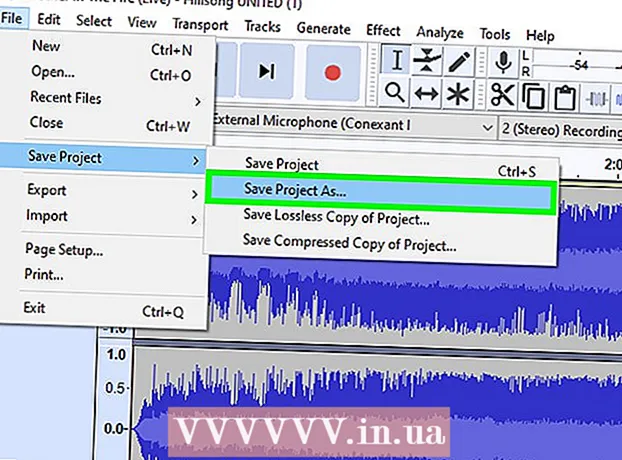Аутор:
Marcus Baldwin
Датум Стварања:
19 Јуни 2021
Ажурирати Датум:
24 Јуни 2024

Садржај
- Кораци
- Метода 1 од 2: Како закључати ћелије ради заштите у програмима Екцел 2007 и Екцел 2010
- Метода 2 од 2: Како закључати ћелије у програму Екцел 2003
- Савјети
Закључавање ћелија у Екцелу значи спречавање случајних промена текста који се у њима налази. Брава се може уклонити у било ком тренутку. Читајте даље да бисте сазнали како то да урадите у Мицрософт Екцел 2010, 2007 и 2003.
Да бисте сазнали како откључати ћелије, погледајте чланак "Како отворити Екцел датотеку заштићену лозинком".
Кораци
Метода 1 од 2: Како закључати ћелије ради заштите у програмима Екцел 2007 и Екцел 2010
 1 Отворите Екцел табелу која садржи жељене ћелије.
1 Отворите Екцел табелу која садржи жељене ћелије. 2 Изаберите ћелије које желите да блокирате.
2 Изаберите ћелије које желите да блокирате. 3 Десним тастером миша кликните ћелије и изаберите Формат.
3 Десним тастером миша кликните ћелије и изаберите Формат. 4 Кликните на картицу "Заштита".
4 Кликните на картицу "Заштита". 5 Означите поље поред „Блокирај“.
5 Означите поље поред „Блокирај“. 6 Притисните ОК.
6 Притисните ОК. 7 Кликните на картицу Поглед на траци са менијима при врху странице.
7 Кликните на картицу Поглед на траци са менијима при врху странице. 8 Кликните на дугме „Заштити страницу / документ“ у групи „Промене“.
8 Кликните на дугме „Заштити страницу / документ“ у групи „Промене“. 9 Означите поље поред „Заштити садржај докумената и закључаних ћелија“.
9 Означите поље поред „Заштити садржај докумената и закључаних ћелија“. 10 Унесите лозинку у текстуално поље Унпротецт Пассворд.
10 Унесите лозинку у текстуално поље Унпротецт Пассворд. 11 Притисните ОК.
11 Притисните ОК. 12 Унесите лозинку поново у следеће поље.
12 Унесите лозинку поново у следеће поље. 13 Притисните ОК. Ћелије које сте изабрали ће бити закључане.
13 Притисните ОК. Ћелије које сте изабрали ће бити закључане.
Метода 2 од 2: Како закључати ћелије у програму Екцел 2003
 1 Отворите Екцел табелу.
1 Отворите Екцел табелу. 2 Изаберите ћелије које желите да блокирате.
2 Изаберите ћелије које желите да блокирате. 3 Десним тастером миша кликните на изабране ћелије и изаберите Формат.
3 Десним тастером миша кликните на изабране ћелије и изаберите Формат. 4 Кликните на картицу "Заштита".
4 Кликните на картицу "Заштита". 5 Означите поље поред „Блокирај“.
5 Означите поље поред „Блокирај“. 6 Притисните ОК.
6 Притисните ОК. 7 Кликните на картицу "Алати" на траци са менијима при врху странице.
7 Кликните на картицу "Алати" на траци са менијима при врху странице. 8 Изаберите „Заштита“ са листе опција.
8 Изаберите „Заштита“ са листе опција. 9 Кликните на "Заштити документ".
9 Кликните на "Заштити документ". 10 Означите поље поред „Заштити документ и садржај закључаних ћелија“.
10 Означите поље поред „Заштити документ и садржај закључаних ћелија“. 11 Унесите лозинку у поље Пассворд и кликните на ОК.
11 Унесите лозинку у поље Пассворд и кликните на ОК. 12 Унесите лозинку поново за потврду.
12 Унесите лозинку поново за потврду. 13 Притисните ОК. Све ћелије ће бити заштићене.
13 Притисните ОК. Све ћелије ће бити заштићене.
Савјети
- Ако документ користи више корисника, можете закључати ћелије тако да нико случајно не промени њихов садржај.
- Ако већина ћелија у вашем Екцел документу садржи вредне податке или сложене формуле, можете закључати (заштитити) цео документ, а затим откључати оних неколико ћелија које можете променити.